- Valheim เป็นเกมที่ยอดเยี่ยม แต่สำหรับผู้ใช้บางคน Valheim จะหยุดทำงานบนหน้าจอโหลด
- สาเหตุของการหยุดทำงานของการเริ่มต้นระบบ Valheim นั้นยากที่จะระบุและอาจเกิดจากปัญหามากมาย
- สาเหตุหนึ่งสำหรับปัญหานี้อาจเป็นสิทธิ์ของผู้ดูแลระบบ ดังนั้นโปรดหาวิธีแก้ไขด้านล่าง
- ผู้ร้ายรายอื่นอาจเป็นโปรแกรมป้องกันไวรัสของคุณ ดังนั้นคุณควรปรับการตั้งค่าหรือปิดใช้งาน
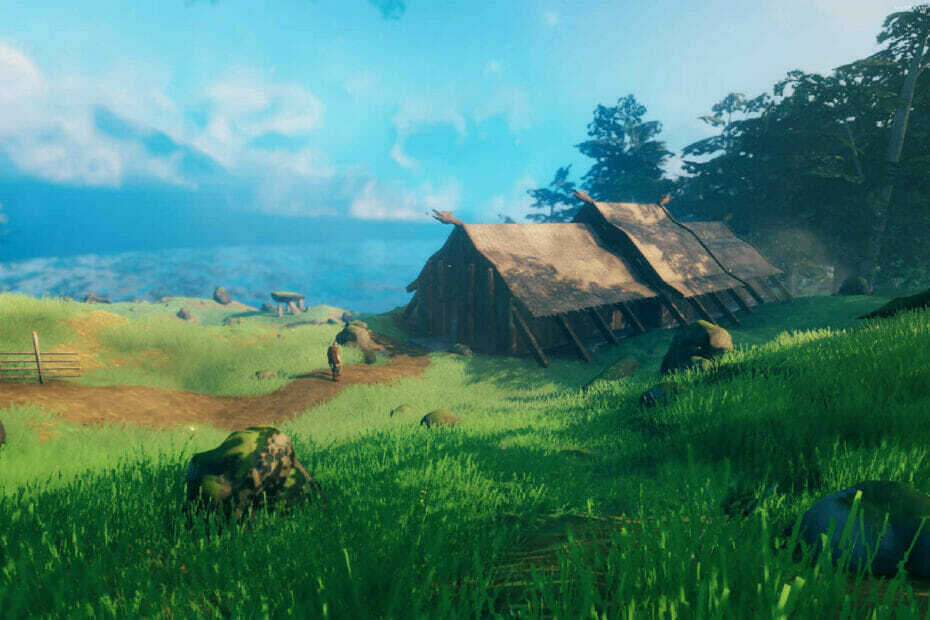
ซอฟต์แวร์นี้จะซ่อมแซมข้อผิดพลาดทั่วไปของคอมพิวเตอร์ ปกป้องคุณจากการสูญหายของไฟล์ มัลแวร์ ความล้มเหลวของฮาร์ดแวร์ และปรับแต่งพีซีของคุณเพื่อประสิทธิภาพสูงสุด แก้ไขปัญหาพีซีและลบไวรัสทันทีใน 3 ขั้นตอนง่ายๆ:
- ดาวน์โหลด Restoro PC Repair Tool ที่มาพร้อมกับเทคโนโลยีที่จดสิทธิบัตร (มีสิทธิบัตร ที่นี่).
- คลิก เริ่มสแกน เพื่อค้นหาปัญหาของ Windows ที่อาจทำให้เกิดปัญหากับพีซี
- คลิก ซ่อมทั้งหมด เพื่อแก้ไขปัญหาที่ส่งผลต่อความปลอดภัยและประสิทธิภาพของคอมพิวเตอร์ของคุณ
- Restoro ถูกดาวน์โหลดโดย 0 ผู้อ่านในเดือนนี้
Valheim เป็นเกมเอาชีวิตรอดที่มีส่วนร่วมอย่างมากกับรูปแบบการเล่นและกลไกที่ยอดเยี่ยม อย่างไรก็ตาม ผู้ใช้หลายคนบ่นว่า Valheim ขัดข้องเมื่อเริ่มต้นระบบและระหว่างหน้าจอโหลด
นี่คือวิธีที่ผู้ใช้แสดงความผิดหวังของเขา บน Reddit:
สวัสดี ทุกครั้งที่ฉันเริ่มต้น valheim เกมของฉันจะล่มเมื่อฉันพยายามเข้าร่วมโลกใหม่และมีข้อความแจ้งว่า "valheim.exe หยุดทำงาน"
มีคนอื่นมีปัญหากับเรื่องนี้หรือไม่? หาไม่ได้มากเพราะตัวเกมใหม่เอี่ยม ฉันไม่ต้องการคืนเงินเพราะมันดูน่าทึ่งจริงๆ แต่ฉันเล่นไม่ได้
ข้อผิดพลาดที่ขัดข้องใน Valheim นี้ค่อนข้างน่ารำคาญ โดยเฉพาะอย่างยิ่งหากคุณกำลังคาดหวังเซสชั่นการเล่นเกมที่ยอดเยี่ยม
นั่นเป็นเพียงตัวอย่างหนึ่งของการหยุดทำงานของ Valheim เมื่อเริ่มต้นและไม่มีวิธีแก้ไขอย่างเป็นทางการ แต่เรามีวิธีแก้ไขปัญหาสองสามวิธีที่จะแก้ปัญหาได้
ฉันจะแก้ไขปัญหาการหยุดทำงานของ Valheim เมื่อเริ่มต้นได้อย่างไร
1. เรียกใช้เกมในฐานะผู้ดูแลระบบ

หากเกมไม่เริ่มเลย ปัญหาหลักอาจมาจากการขาดสิทธิ์ของผู้ดูแลระบบ
ดังนั้น ก่อนอื่น ตรวจสอบให้แน่ใจว่าคุณมีสิทธิ์เต็มที่ในบัญชี Windows 10 ที่คุณใช้อยู่
วิธีแก้ปัญหาง่ายๆ อีกวิธีหนึ่งคือการคลิกขวาที่ไฟล์เรียกทำงานของเกม และเลือก Run as administrator จากเมนู คุณสามารถตรวจสอบบทความของเราได้ที่ วิธีแก้ไขปัญหาสิทธิ์ผู้ดูแลระบบใน Windows 10.
2. ตรวจสอบโปรแกรมป้องกันไวรัสของคุณ
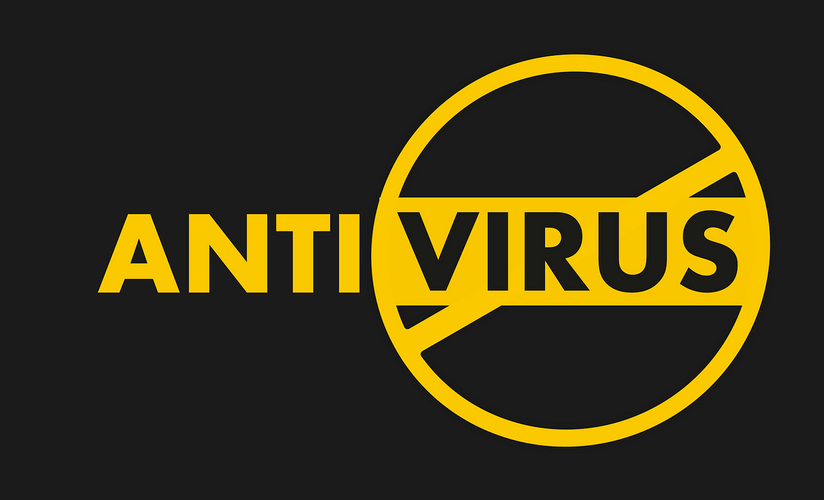
ปัญหาทั่วไปอีกประการหนึ่งสำหรับการกดทับดังกล่าวคือโปรแกรมป้องกันไวรัสที่อาจบล็อกเกมของคุณเพราะเห็นว่าเป็นภัยคุกคาม
ทางออกที่ชัดเจนสำหรับปัญหานี้คือการตรวจสอบการตั้งค่าโปรแกรมป้องกันไวรัสและอนุญาตให้ Valheim ทำงานโดยไม่มีข้อจำกัด
วิธีแก้ปัญหาด่วนอีกวิธีหนึ่งคือการปิดใช้งานโปรแกรมป้องกันไวรัสของคุณชั่วคราว หากปัญหาเกิดจากโปรแกรมป้องกันไวรัสของคุณ ให้ลองเปลี่ยนด้วย a แอนติไวรัสที่ดีกว่า ที่ไม่รบกวนแอปที่สำคัญของคุณ
3. เปิดเกมในโหมดหน้าต่าง

- เปิด อบไอน้ำ.
- ค้นหา วัลไฮม์ ในห้องสมุดเกม
- คลิกขวาที่เกมแล้วเลือก คุณสมบัติ.
- ไปที่ ทั่วไป แท็บและคลิกที่ ตั้งค่าตัวเลือกการเปิดตัว.
- พิมพ์ -windowed -noborder ในสนาม
- คลิกปุ่มตกลงและออก
หาก Valheim หยุดทำงาน อาจเป็นเพราะความละเอียดของเกมไม่ตรงกับความละเอียดของหน้าจอที่รองรับ
วิธีแก้ปัญหานี้ควรเริ่มเกมของคุณในโหมดหน้าต่างและควรเลี่ยงปัญหาใดๆ กับความละเอียดของหน้าจอ
แน่นอน ถ้านั่นคือปัญหาและเกมทำงานได้ดี ให้ปรับความละเอียดในเกมให้ตรงกับจอภาพของคุณ
แม้จะมีปัญหาโดยธรรมชาติทั้งหมด แต่ Valheim ยังคงเป็นเกมเอาชีวิตรอดที่ยอดเยี่ยมสำหรับพีซี ดังนั้นโปรดตรวจสอบลิงก์ด้านล่างเพื่อรับมันทันที

วัลไฮม์
เล่น Valheim เพื่อเทเลพอร์ตเข้าสู่เกมแฟนตาซีเอาชีวิตรอดที่จะทำให้คุณตื่นเต้นตลอดเวลา
เราหวังว่าโซลูชันด่วนของเราจะช่วยคุณแก้ไขปัญหาการหยุดทำงานของ Valheim ในหน้าจอการโหลด และตอนนี้คุณกลายเป็นเกมเมอร์ที่มีความสุขแล้ว
หากคุณพบปัญหาการขัดข้องอื่น ๆ หรือคุณมีวิธีแก้ไขอื่น ๆ เขียนถึงเราในส่วนความคิดเห็นด้านล่าง
 ยังคงมีปัญหา?แก้ไขด้วยเครื่องมือนี้:
ยังคงมีปัญหา?แก้ไขด้วยเครื่องมือนี้:
- ดาวน์โหลดเครื่องมือซ่อมแซมพีซีนี้ ได้รับการจัดอันดับยอดเยี่ยมใน TrustPilot.com (การดาวน์โหลดเริ่มต้นในหน้านี้)
- คลิก เริ่มสแกน เพื่อค้นหาปัญหาของ Windows ที่อาจทำให้เกิดปัญหากับพีซี
- คลิก ซ่อมทั้งหมด เพื่อแก้ไขปัญหาเกี่ยวกับเทคโนโลยีที่จดสิทธิบัตร (ส่วนลดพิเศษสำหรับผู้อ่านของเรา)
Restoro ถูกดาวน์โหลดโดย 0 ผู้อ่านในเดือนนี้


